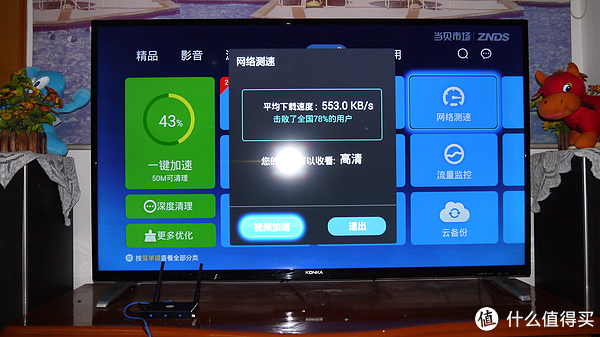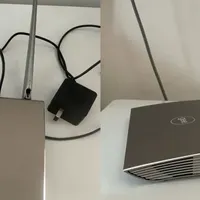极路由 HC5661 极壹S无线路由器使用总结(APP|网线)
-
摘要来自:
-
摘要来自:
 生米煮成锅巴
生米煮成锅巴 -
摘要来自:2019-03-21
【什么值得买 摘要频道】下列精选内容摘自于《#双11晒战绩# 老而弥坚——HiWiFi 极路由 极壹S 第二次入手》的片段:
配件:一个电源以及一根USB连接线。电源在插针的位置较扁,不会挤占其他的插槽位。

老款极壹S登场,哥俩合个影!可以看粗除了LOGO更新了以及黑色涂层的颜色深浅有差别以外,兄弟俩基本木有啥区别。


下面利索的给极路由通上电,用手机搜索WIFI信号,搜到一个HIWIFI_3BFFB4,后六位字符是路由MAC地址的后六位。
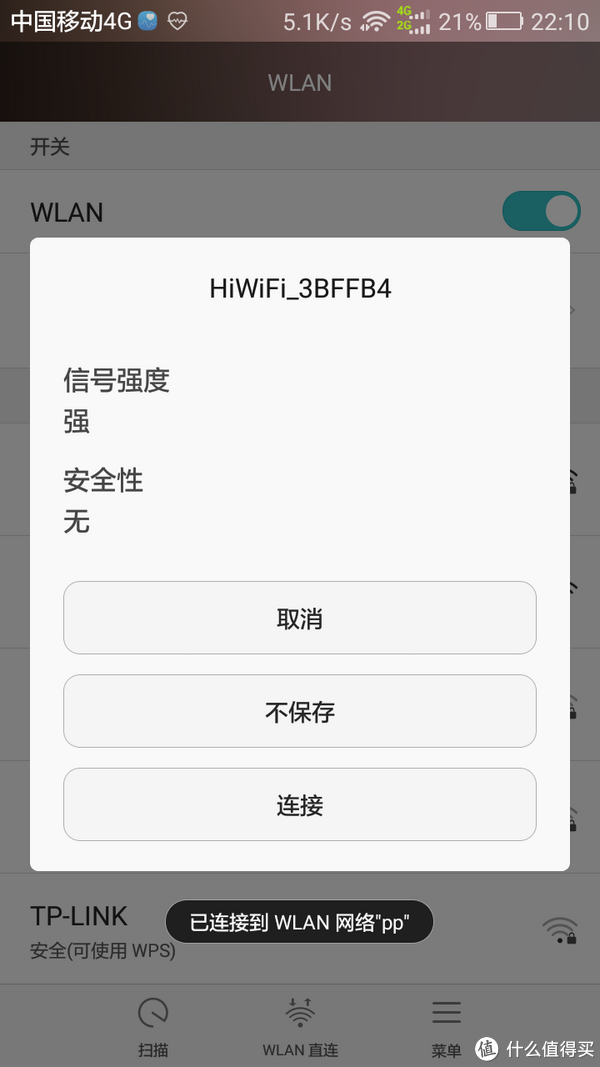
点击连接,自动跳出极路由后台登陆界面。

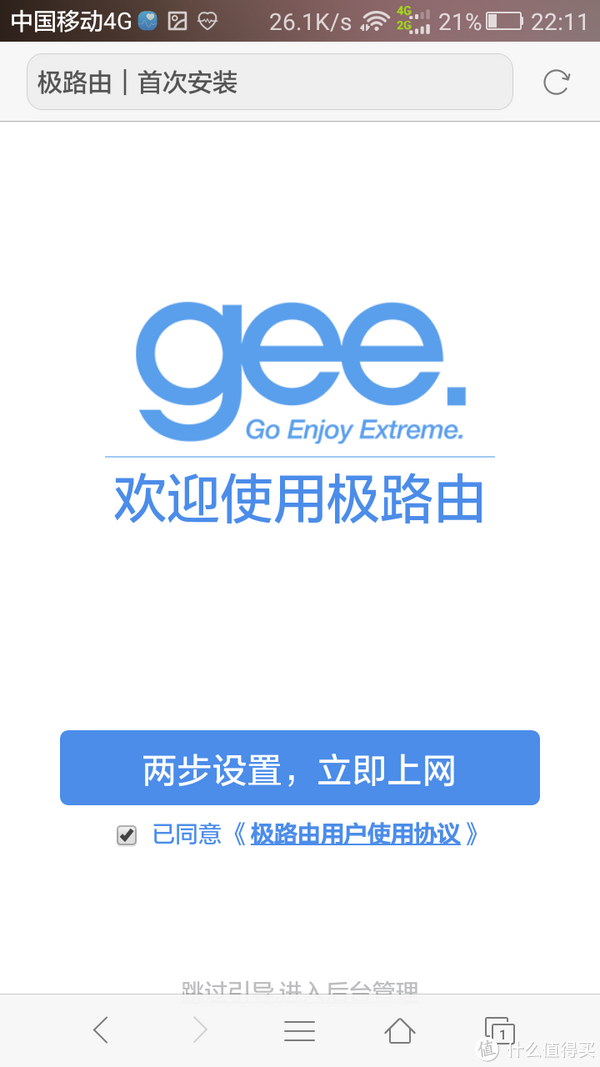
点击立即上网并点击设为无线中继
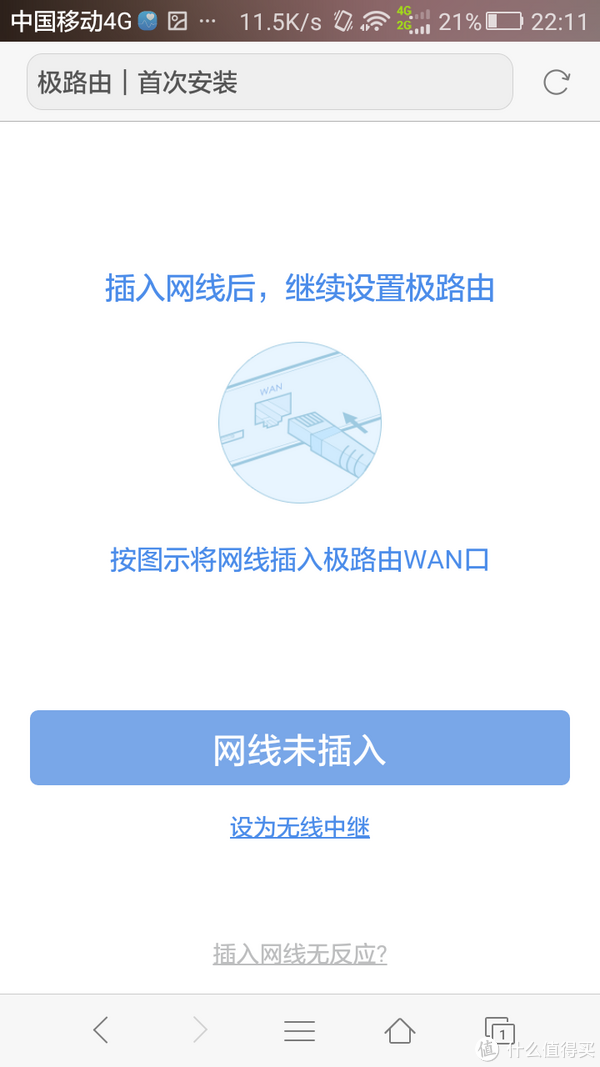
点击搜索网络,找到你要中继的主路由信号并选择,输入密码,选择确定。
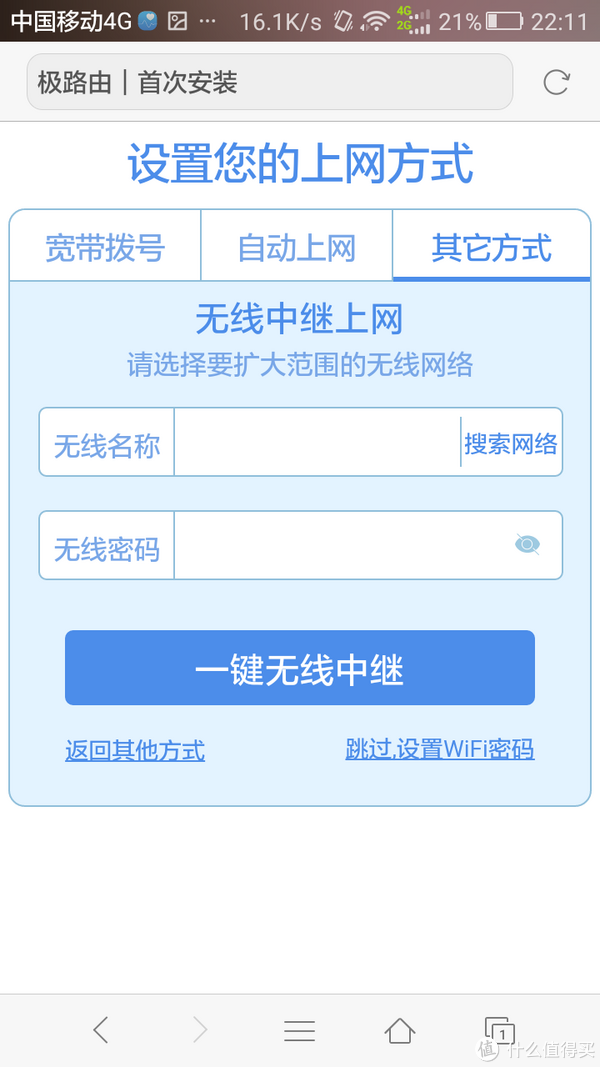
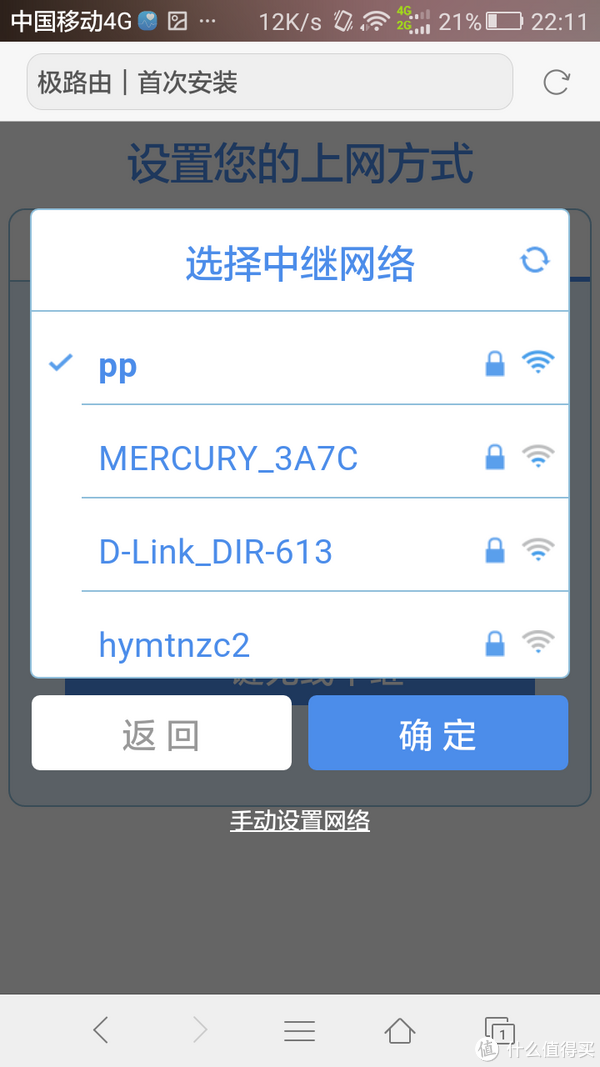
一键无线中继,得到手动重连的提示后重新连接无线信号,按照提示设置极路由的WIFI密码以及路由管理密码!点击完成,就成功设置完成了。
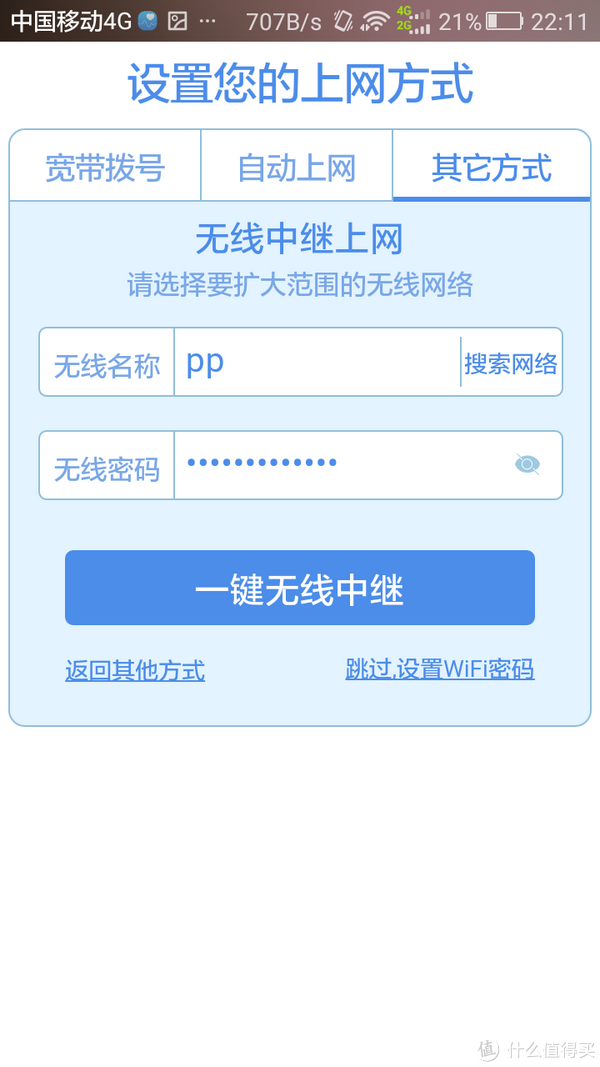
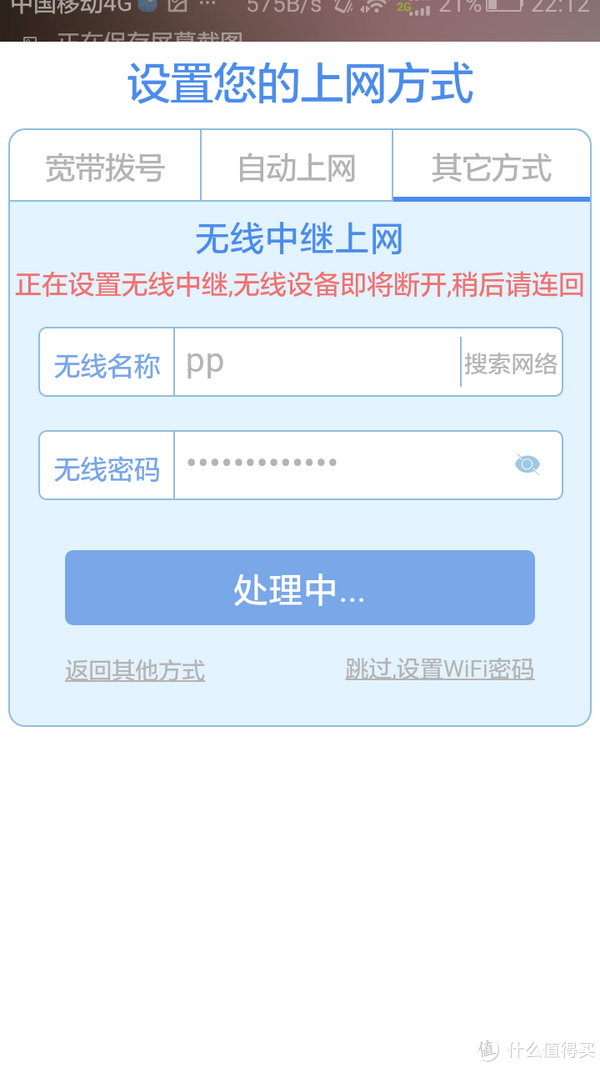
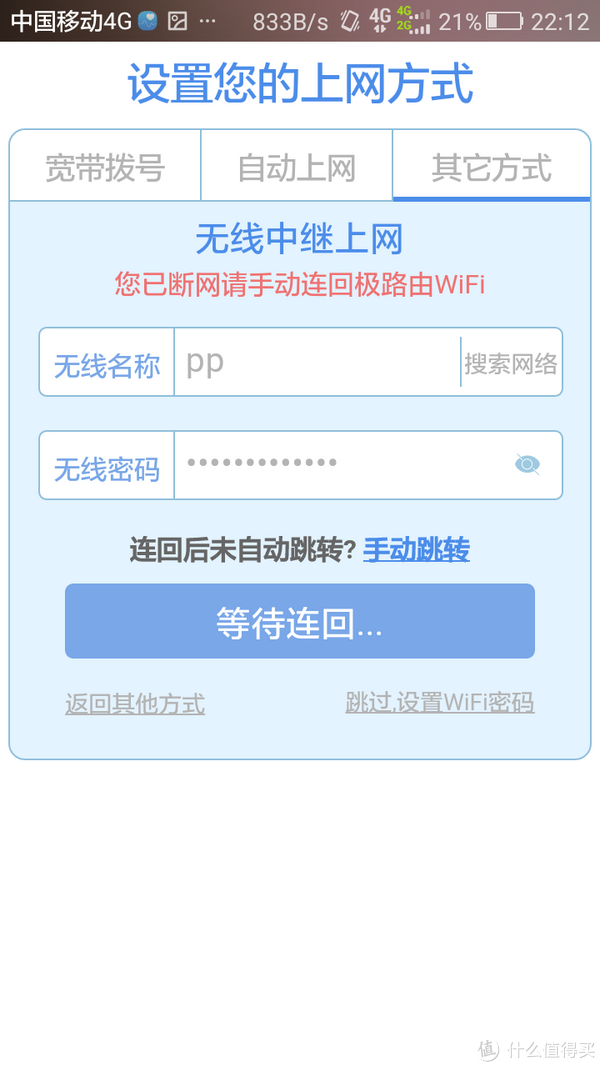
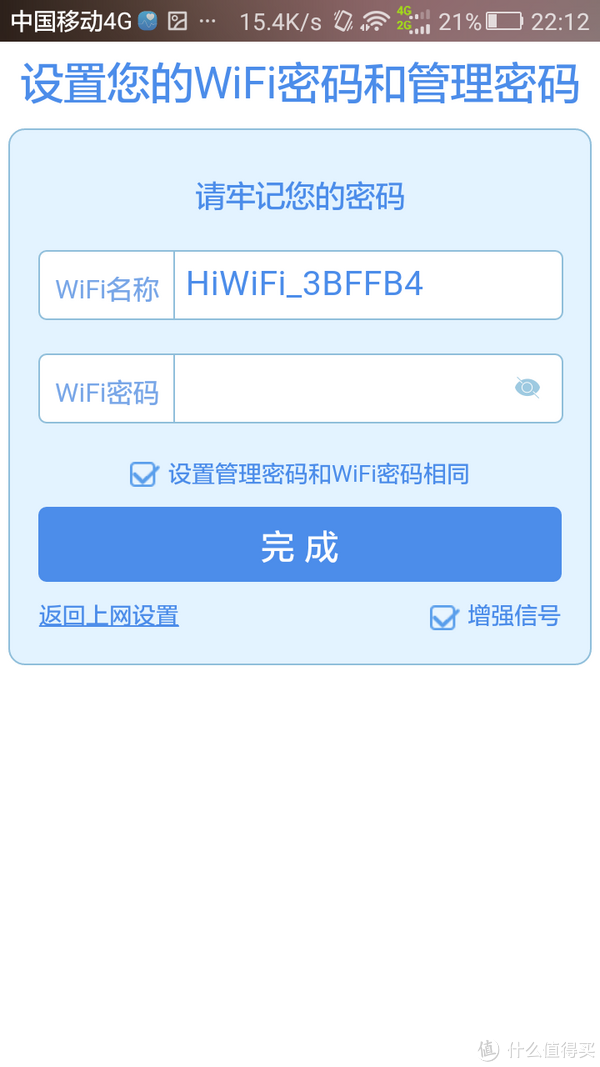
作为最早的智能路由,手机APP远程管理路由的功能当然是必不可少的,下载极路由APP,连上路由本身的WIFI,就可以实现远程控制了。
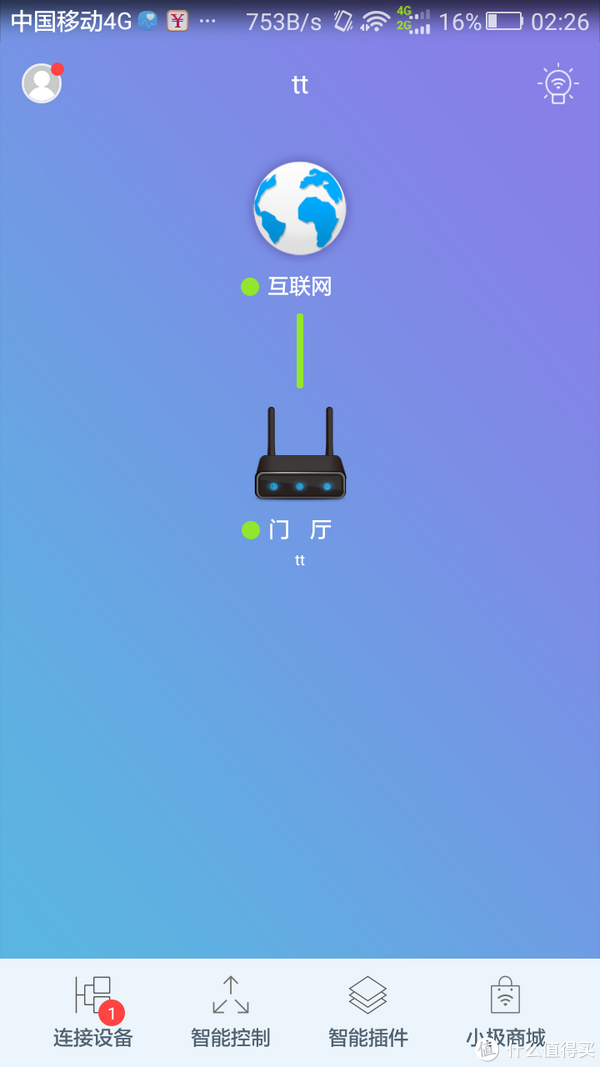
翻箱倒柜找出一根1M的网线,把路由和电视机连接起来,就大功告成了!最终成果是这样滴!